安裝win10原版系統的USB教學
很多安裝系統的老司機都知道msdn這個地方的系統是原版純淨的,而且會即時更新,但是很多用戶知道怎麼下載了,但是不知道怎麼安裝,下面來一起看看詳細的安裝教程吧。

MSDN原版win10安裝教學
所需的工具:
微pe工具箱官方下載:
8G或以上容量U盤
PS:在這裡找自己電腦的對應按鍵
前期準備:
#> >>下載原版win10光碟映像檔(這裡是win10 1909 64位元2020 迅雷和網盤可以開啟)
安裝步驟
#1、在彈出的啟動介面中選擇U盤啟動盤,如搬運工用的是金士頓U盤製作的。
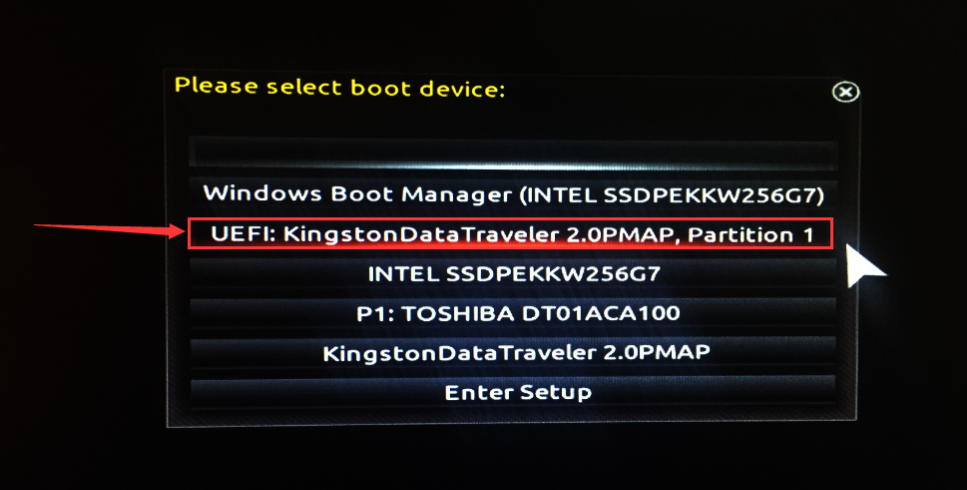
2、進入介面後開啟「CGI備份還原」
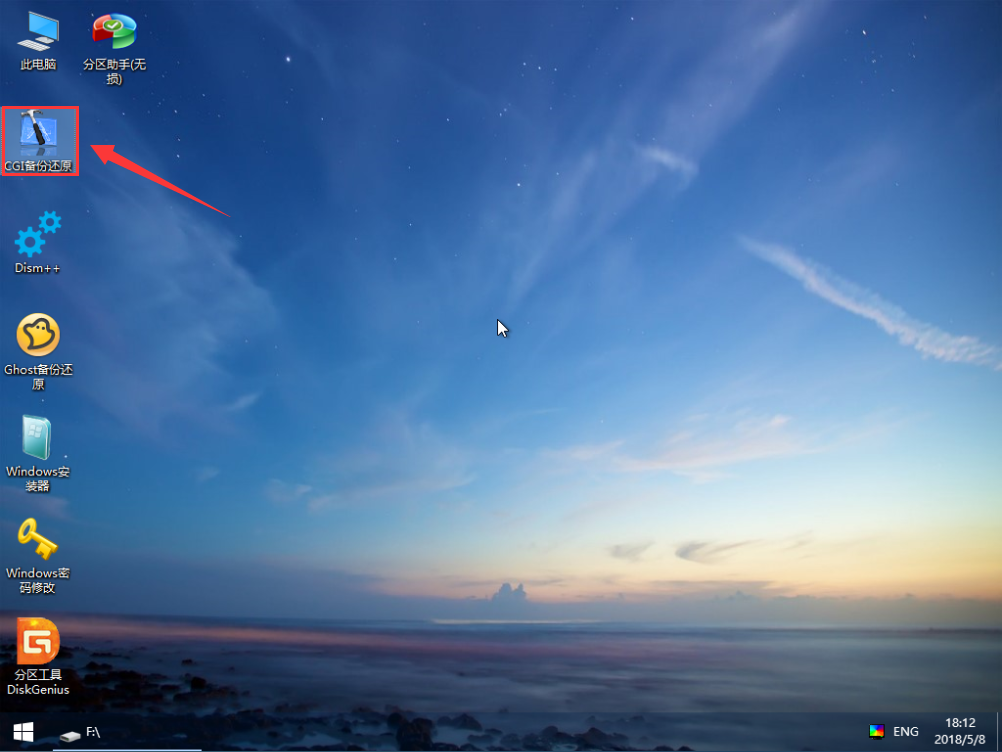
#3、依序選擇安裝的磁碟(一般為C盤)和鏡像文件,然後點選「執行」
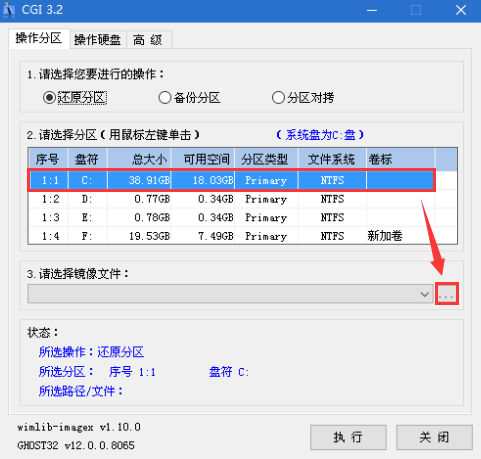
PS:然後在彈出的視窗選擇Win10的版本(新版win10鏡像一般包含多版本)
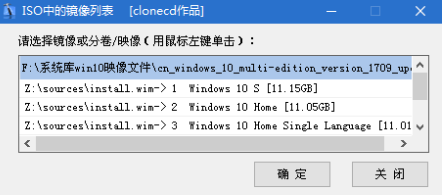
4、選擇是否保留原始系統內容和自動重啟,此時可撥掉磁碟機
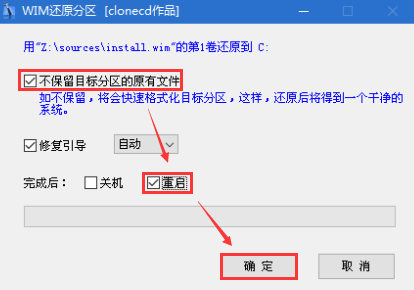
5、開始安裝系統,期間會進行多次的重啟,請耐心等待
6、國家預設即可
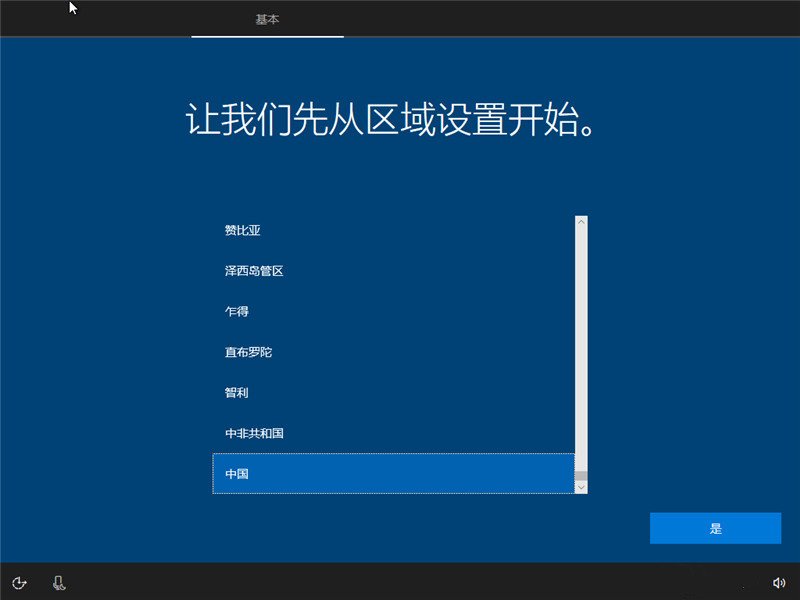
7、可選擇微軟拼音或微軟五筆輸入法
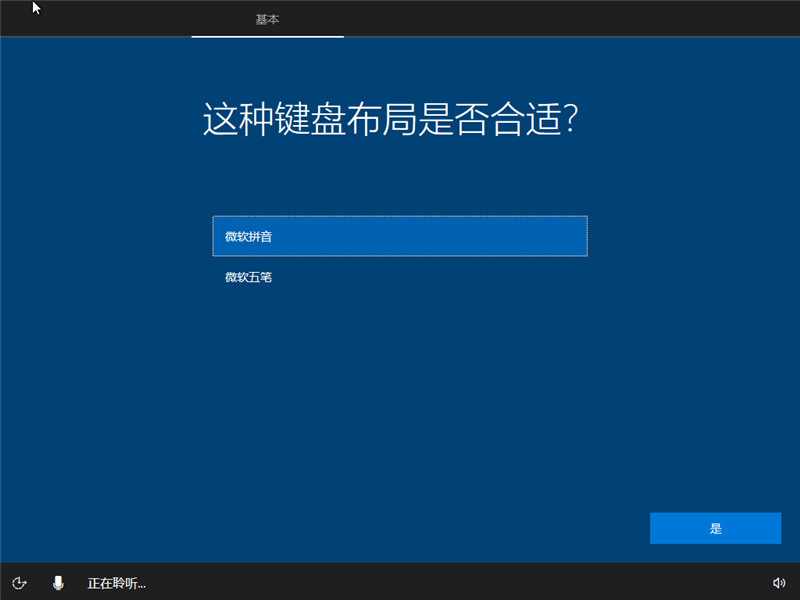
8、也可以進行新增另外一種輸入法,如不需要可跳過
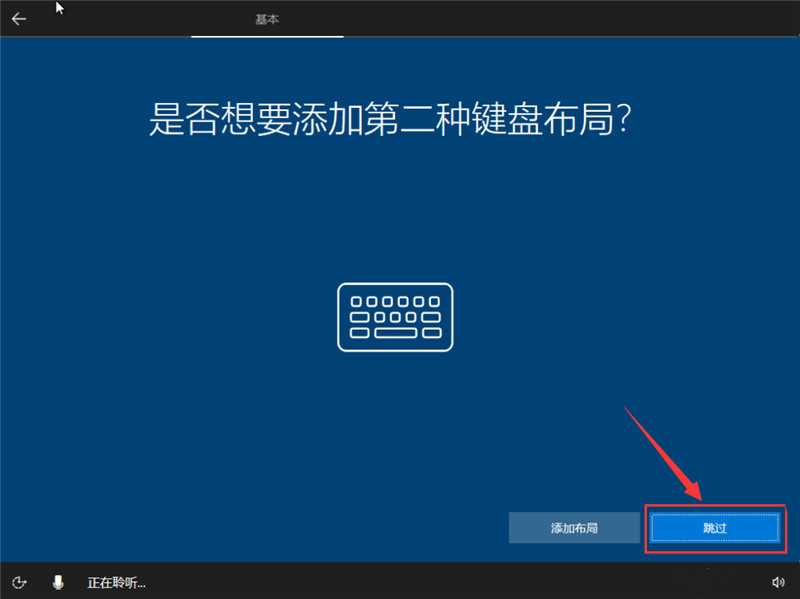
# 9.依個人使用情況來進行設定
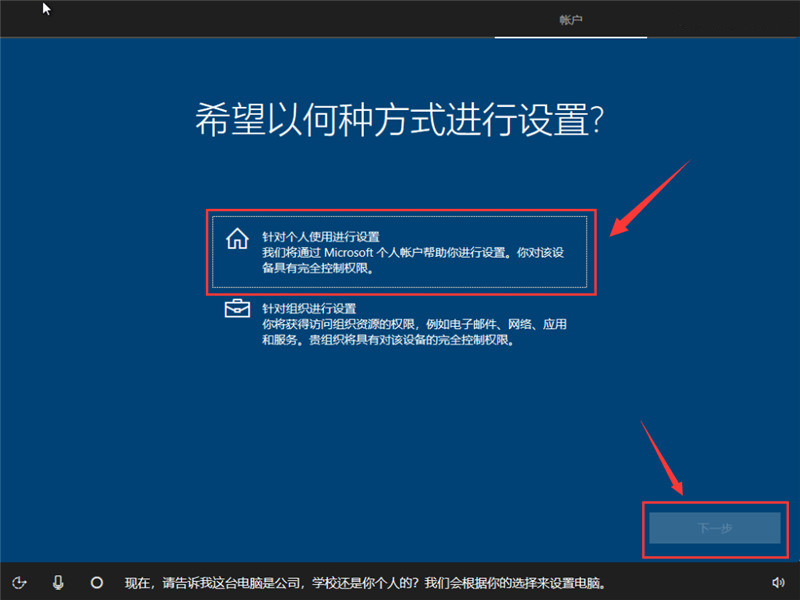
10、建立帳號或使用現有的帳號,可不填密碼
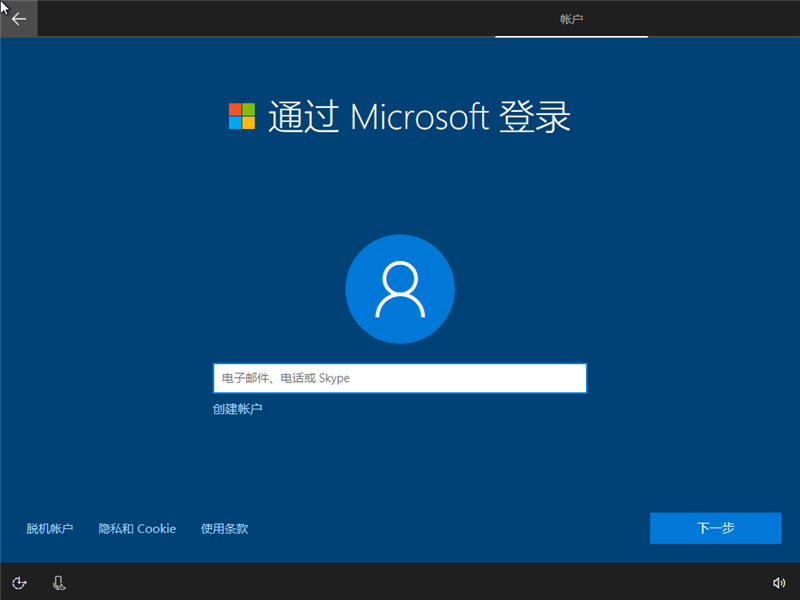
11、安照自己的意願來填寫,填寫手機的步驟可跳過
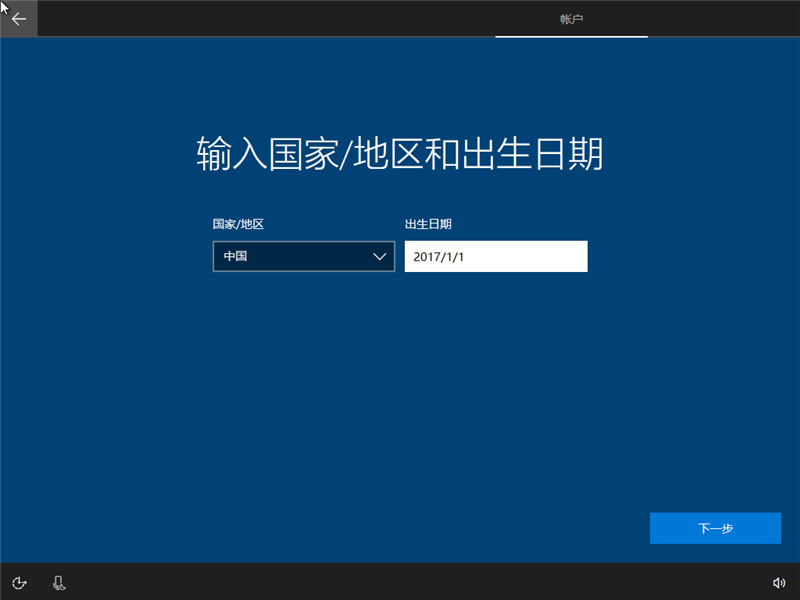
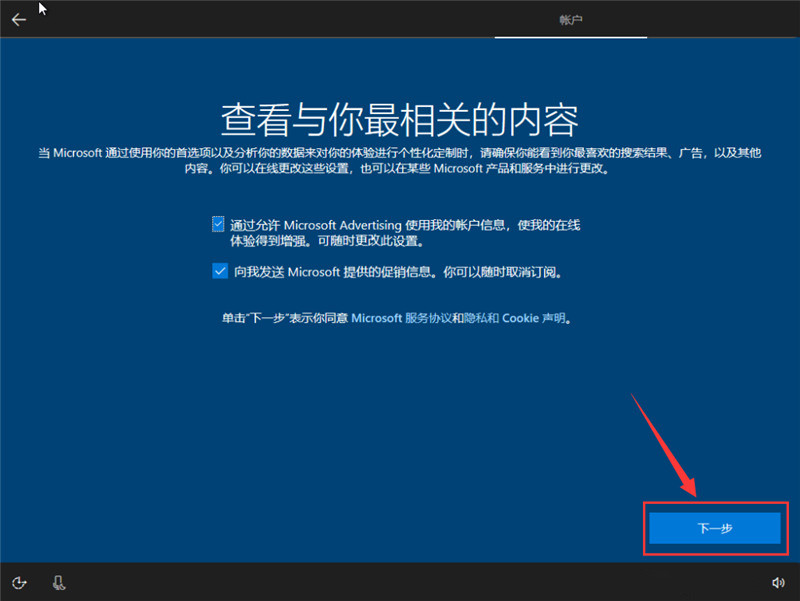
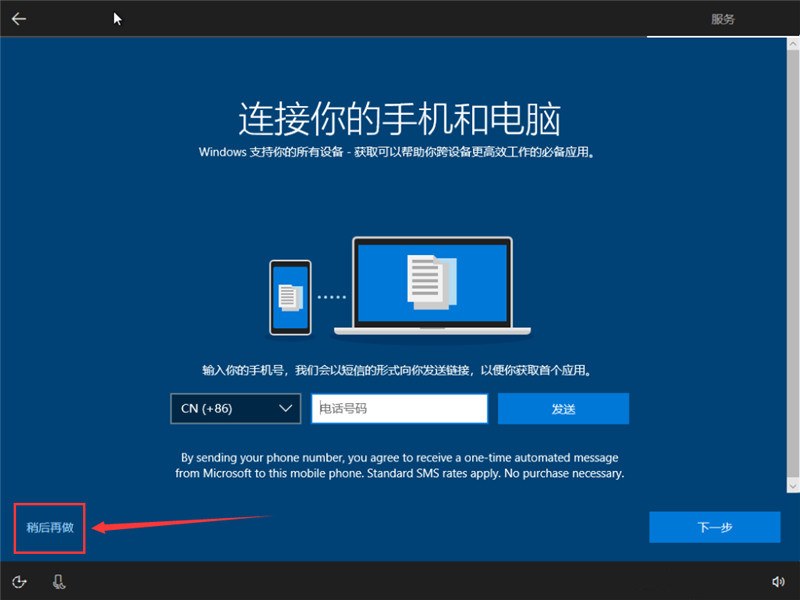
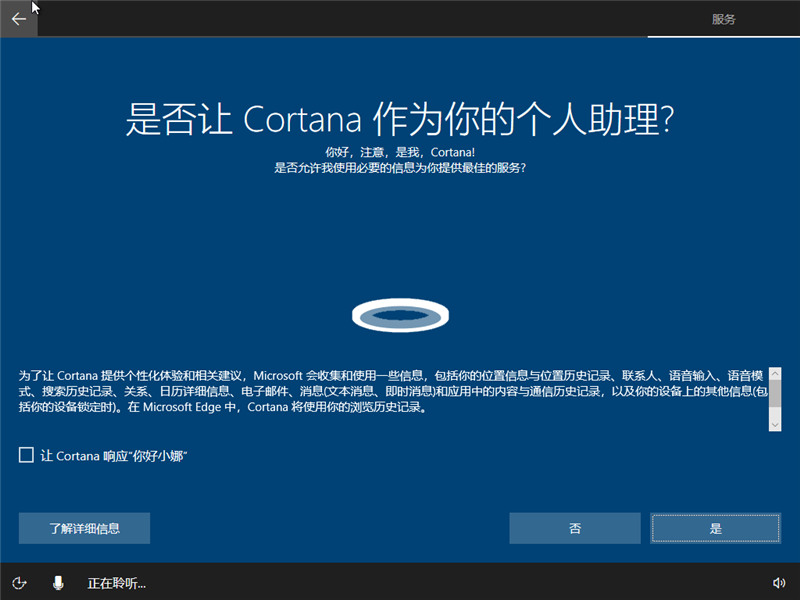
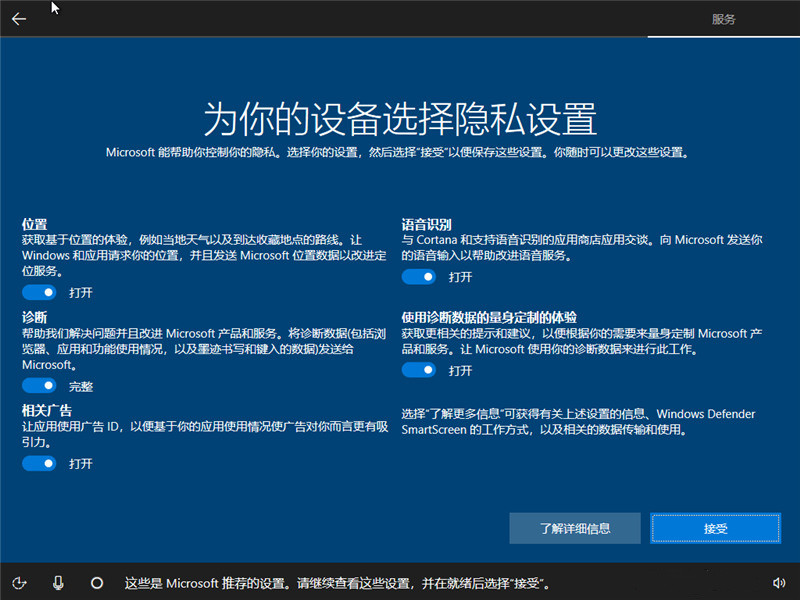
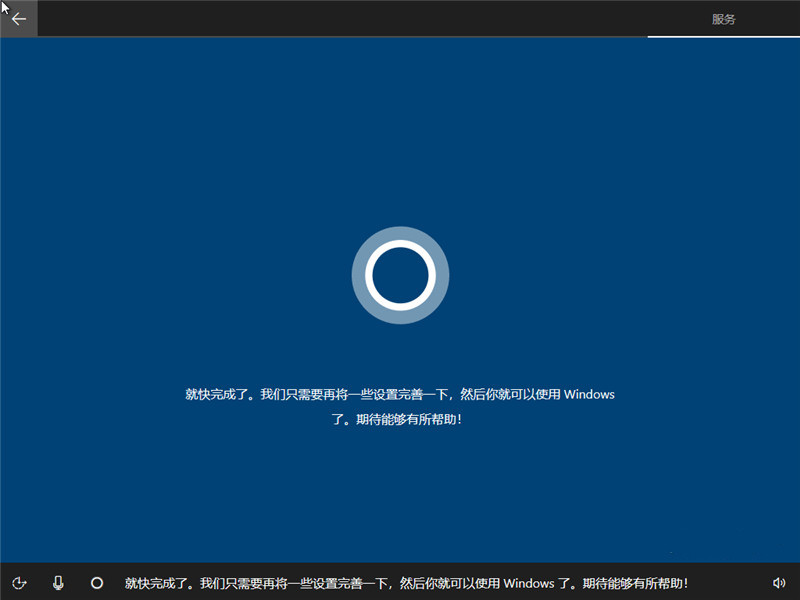


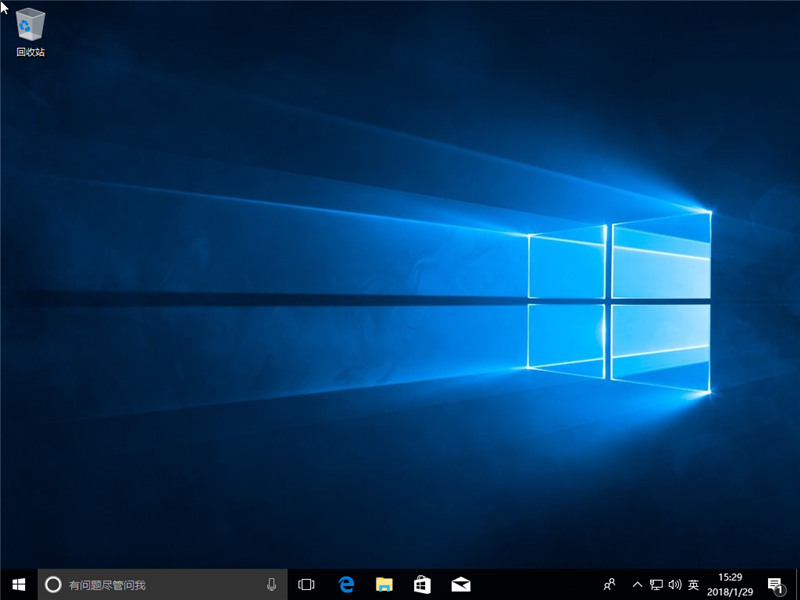

以上是安裝win10原版系統的USB教學的詳細內容。更多資訊請關注PHP中文網其他相關文章!

熱AI工具

Undresser.AI Undress
人工智慧驅動的應用程序,用於創建逼真的裸體照片

AI Clothes Remover
用於從照片中去除衣服的線上人工智慧工具。

Undress AI Tool
免費脫衣圖片

Clothoff.io
AI脫衣器

Video Face Swap
使用我們完全免費的人工智慧換臉工具,輕鬆在任何影片中換臉!

熱門文章

熱工具

記事本++7.3.1
好用且免費的程式碼編輯器

SublimeText3漢化版
中文版,非常好用

禪工作室 13.0.1
強大的PHP整合開發環境

Dreamweaver CS6
視覺化網頁開發工具

SublimeText3 Mac版
神級程式碼編輯軟體(SublimeText3)
 東芝如何u盤啟動設定u盤啟動項
Feb 11, 2024 am 09:27 AM
東芝如何u盤啟動設定u盤啟動項
Feb 11, 2024 am 09:27 AM
使用光碟安裝系統已經越來越少,現在取而代之的是更方便快速的U盤裝機方式,要使用U盤裝系統,除了製作U教授U盤啟動盤之外,還需設置電腦開機從U盤引導啟動進入系統安裝介面。現在大多數電腦都支援U盤快速啟動,只需在開機啟動時按下熱鍵選擇從U盤啟動,下面為大家整理了不同主機板以及不同品牌電腦的開機啟動項設定快捷鍵。所需工具:U盤啟動盤一、各品牌主機板桌上型電腦、品牌一體機、筆記型電腦開機啟動熱鍵一覽表:二、使用啟動熱鍵一鍵設定U盤啟動的方法:1、將製作好的U教授啟動U盤插入電腦USB接口,開機或重新啟動,按下
 華碩主機板u碟啟動設定方法
Mar 18, 2024 pm 08:01 PM
華碩主機板u碟啟動設定方法
Mar 18, 2024 pm 08:01 PM
我們一般需要在重新安裝系統時設定USB隨身碟,但許多使用華碩主機板的小夥伴不知道如何設定USB,然後我該怎麼辦?還是讓我們來看看小編的解決方案。華碩主機板設定U盤靴的方法1.重新啟動ASUSPC按ESC或F8進入BIOS設置,將BIOS改為簡體中文,然後按F7進入進階模式。在進階模式下,使用→方向按鈕定位到「開始」選項,選擇「安全啟動」功能表,並輸入金鑰管理清除鍵以關閉安全啟動功能。 3.返回「安全開始功能表」選項,將作業系統類型變更為「其他作業系統」。 4.返回「開始」選項,將CSM停用更改為已啟用,
 acer怎麼進入置u盤啟動不繫統嗎
Feb 11, 2024 am 11:33 AM
acer怎麼進入置u盤啟動不繫統嗎
Feb 11, 2024 am 11:33 AM
有不少acer宏碁筆記型電腦用戶不知道要按什麼鍵進入U盤啟動,其實方法並不難,本教程就給大家分享一下宏碁電腦進入u盤啟動的詳細步驟準備工具:新毛桃u盤啟動盤,宏碁筆電一台首先呢我們把這個u盤呢插入這個電腦網上這台電腦是藍屏了然後呢我們重啟這台宏基的筆記本電腦的u盤啟動快捷鍵是F2重新開機然後按F2按向右方向鍵選中boot然後按向下方向鍵把這個usb選中他原來是在下面的我看一下你可以iff5或f六它這裡有提示然後呢來移動usb設備網上我看見這這一個呢就是我的u盤然後選中它之後呢if12f十以後的
 使用pip軟體套件管理器快速安裝OpenCV學習指南
Jan 18, 2024 am 09:55 AM
使用pip軟體套件管理器快速安裝OpenCV學習指南
Jan 18, 2024 am 09:55 AM
使用pip命令輕鬆安裝OpenCV教程,需要具體程式碼範例OpenCV(OpenSourceComputerVisionLibrary)是一個開源的電腦視覺庫,它包含了大量的電腦視覺演算法和函數,可以幫助開發者快速建立圖像和視訊處理相關的應用程式。在使用OpenCV之前,我們需要先安裝它。幸運的是,Python提供了一個強大的工具pip來管理第三方函式庫
 bios如何設定禁用u盤啟動不
Feb 13, 2024 pm 11:21 PM
bios如何設定禁用u盤啟動不
Feb 13, 2024 pm 11:21 PM
透過互聯網進行遠端電腦網路維護,可以完成80-90%的維護工作,只有很少的工作需要現場操作,例如更換硬件,調整線路等。身為普通的使用者在遠端維護的過程中需要了解哪些基礎知識和概念,方便自己能配合遠端工程技術人員解決問題呢?當遠端維護工程師在QQ遠端無權限操作時,需要當地使用者進行本地操作。而如果使用微信視頻,只需按照提示進行操作即可。為此,需要掌握接受QQ遠端協助請求和設定允許遠端桌面功能的方法。要進入BIOS進行參數設定,需要了解電腦進入BIOS的方式。通常情況下,在電腦啟動但尚未進入Window
 如何把系統鏡像裝到u盤啟動
Feb 11, 2024 pm 06:00 PM
如何把系統鏡像裝到u盤啟動
Feb 11, 2024 pm 06:00 PM
微星主機板bios怎麼進u盤裝系統,具體方法如下一、工具下載原版windows10系統鏡像,微星電腦一台,8g及8g以上的空u盤一個及下載一個u盤啟動盤製作工具二、操作方法1 、在電腦上下載安裝老白菜u盤裝系統工具插入一個八g以上的空白u盤,選擇我們插入的u盤,點擊開始製作啟動盤2、待軟體製作好u盤啟動盤後,下載一個win10系統鏡像文件,放入u盤內提示,製作成功後,把下載好的系統鏡像檔拷貝到u盤內3、將u盤啟動盤插入到需要安裝的電腦中,開機不斷按啟動快捷鍵【微星主機板的快速啟動鍵是F11】進啟動界
 bios設定設定u盤啟動
Feb 11, 2024 pm 06:33 PM
bios設定設定u盤啟動
Feb 11, 2024 pm 06:33 PM
用U盤裝系統如今已經很方便了,只要製作一個U盤就能隨時進行系統安裝。不過安裝前我們需要先進行BIOS設置,將U盤設定第一啟動項,有不少人還不清楚怎麼操作,卡在這一步驟無法進行系統安裝。現在小編就來介紹下怎麼設定BIOS為U盤啟動。首先,我們需要將預先準備好的USB啟動磁碟連接到電腦上,然後重新啟動電腦。當出現開機畫面時,按下對應的按鍵進入BIOS設定。不同品牌的電腦可能有不同的按鍵,所以建議大家自行查詢,以免與一鍵U盤啟動的快捷鍵混淆。在進入BIOS介面後,我們需要了解幾個重要的操作方法。首先,可以使用鍵
 惠普桌上型電腦如何進u盤啟動
Feb 15, 2024 pm 02:15 PM
惠普桌上型電腦如何進u盤啟動
Feb 15, 2024 pm 02:15 PM
大家都知道,惠普電腦可以使用u盤啟動盤來重裝系統,但前提是需要進入bios設定u盤啟動。昨天小編想要透過惠普的bios快捷鍵F10進入設定介面,讓電腦第一啟動項目為u盤,卻出現了無法進入的狀況。沒事,這時候我們可以選擇使用u盤啟動快捷鍵來設置,最後就可以進入winpe系統重裝了。下面就一起來看看惠普桌上型電腦安裝系統的詳細步驟吧!大白菜U盤裝置工具惠普桌上型電腦怎麼重裝系統一、製作u盤啟動盤首先,準備8G的U盤,並下載最新版的大白菜U盤啟動盤製作工具。同時,確保已經獲取了Win7的鏡像系統以及了解了該






